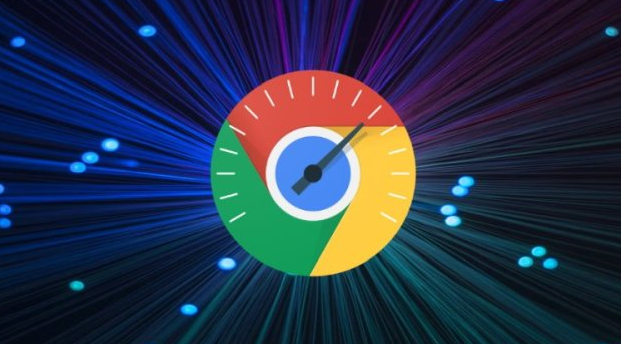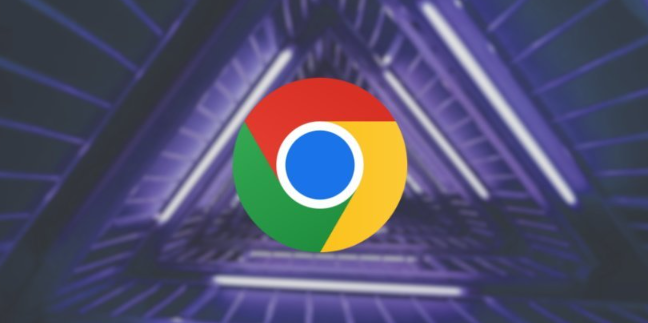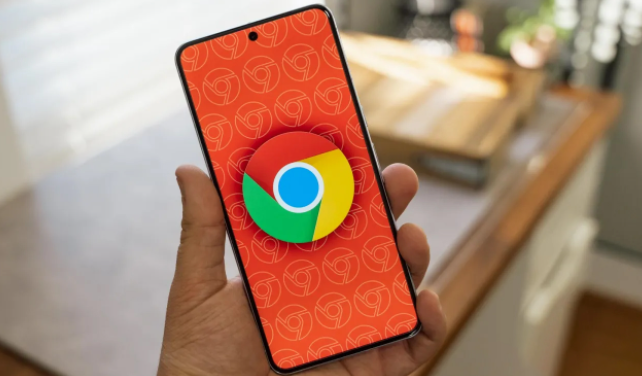1. 使用开发者工具下载视频
- 打开目标页面:在Chrome中访问包含视频的网页→按`F12`或右键选择“检查”打开开发者工具。
- 定位视频文件:切换到“Network(网络)”标签→刷新页面→找到后缀为`.mp4`、`.avi`等的视频文件→右键点击并选择“在新标签页打开”。
- 保存视频:在新标签页播放视频→右键点击→选择“另存为”→设置存储路径和文件名→完成下载。此方法适用于未加密的视频流,但需注意版权问题。
2. 安装视频下载插件
- CocoCut插件:进入Chrome应用商店→搜索“CocoCut”→点击“添加到Chrome”→安装后访问视频页面→点击插件图标→选择视频质量(如720p、1080p)→直接下载。该插件支持主流网站(如YouTube、优酷),但需注意仅用于合法用途。
- Video DownloadHelper:在Chrome商店搜索并安装→打开目标网页→点击插件图标→勾选需要下载的视频→选择格式和清晰度→保存到本地。支持批量下载和转换格式,但部分网站可能限制插件功能。
3. 利用在线工具下载
- SaveFrom.net:复制视频页面URL→打开SaveFrom网站→粘贴链接→选择视频版本→点击“下载”→自动跳转到下载页面。支持多种平台(如YouTube、Facebook)且无需安装软件,但广告较多需谨慎点击。
- ClipConverter:访问网站→输入视频链接→选择输出格式(如MP4)→点击“转换”→生成下载链接。适合处理无法直接下载的加密视频,但转换速度受网络影响。
4. 注意事项与安全建议
- 版权问题:仅下载自己有权使用的公开内容(如个人创作、授权资源)→避免侵犯他人知识产权。
- 插件安全性:从Chrome官方渠道安装扩展→定期检查插件权限(如是否要求访问隐私数据)。
- 隐私保护:使用开发者工具时避免提交敏感信息→关闭不必要的跟踪功能(如位置权限)。
请注意,由于篇幅限制,上述内容可能无法涵盖所有可能的解决方案。如果问题仍然存在,建议进一步搜索相关论坛或联系技术支持以获取更专业的帮助。